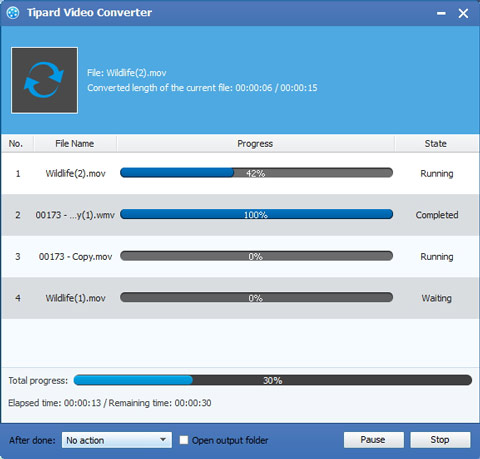Jak převést FLV do WMV během několika sekund

Flash Video (FLV) je v současné době oblíbeným online video formátem, což je formát souboru kontejneru, který slouží k přenosu videa přes internet pomocí verze Adobe Flash Player 6-11. Flash Video je v současnosti de facto standardem pro online video. Flash Video lze prohlížet na většině operačních systémů pomocí pluginu Adobe Flash Player a webového prohlížeče nebo jednoho z několika programů třetích stran. To je široce používán Google Video, YouTube, Yahoo Video, MySpace a mnoho dalších poskytovatelů zpráv.
Proč převádět FLV na WMV?
WMV je formát streamovaného média, který je spuštěn společností Microsoft a byl aktualizován na základě ASF (Advanced Stream Format). Při stejné kvalitě obrazu je velikost formátu WMV velmi malá, takže je vhodná pro online přehrávání a přenos. Soubory WMV (Widows Media Video) obvykle obsahují jak video, tak zvuk. Část videa přijímá kódování programu Windows Media Video a zvuková sekce přijímá kódování zvuku Windows Media Audio. Abyste mohli těmto videím FLV lépe vychutnat, musíte je převést do formátu WMV, který může být vysoce podporován mnoha hráči. Software, který může přehrávat soubory WMV, včetně přehrávačů Windows Media Player, RealPlayer, MPlayer, KMPlayeru, Media Player Classic a VLC Media Player.
Chcete-li převést .FLV na .WMV na Win / Mac pro jejich přehrávání ve vašem iPadu, Xbox nebo jiných přenosných zařízeních, potřebujete profesionální FLV to WMV konverze videa app. Tady FLV to WMV převod software je velmi doporučeno pomoci převést video soubory FLV do formátu WMV a jiných formátů, jako jsou .AVI, .MP4, .3GP, .ASF, .MKV, .M2TS, .MTS atd. Pokud používáte Mac, můžete se obrátit na FLV Converter pro Mac změnit FLV na WMV na Mac.
S profesionální FLV Converter můžete snadno převést FLV na WMV jednoduše. Po snadném pochopení směru vás provede konverze FLV na WMV během šálku kávy.
1. Přidejte soubory FLV do FLV do WMV Converter
2. Nastavte WMV jako výstupní formát
3. Nastavení výstupu
5. Začněte převádět FLV na WMV
Jak používat Tipard FLV na WMV Converter
Přidejte soubory FLV do FLV do WMV Converter
Po stažení a instalaci softwaru pro konverzi FLV na WMV můžete importovat zdrojové soubory FLV klepnutím na tlačítko Přidat video nebo přetahovat soubory přímo do tohoto přehrávače.

Nastavte WMV jako výstupní formát
Klikněte na "Profil", je rozbalovací seznam různých výstupních formátů a jako výstupní formát zvolte WMV. Kromě WMV můžete vybrat jiný formát kompatibilní s přenosnými zařízeními jako výstupní formát podle potřeby, jako je MP4, AVI, MOV atd.
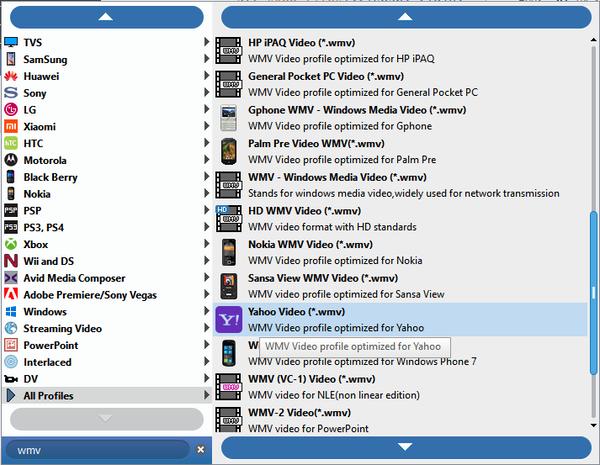
Nastavení výstupu
Po výběru výstupního formátu je možné nastavit výstupní nastavení kliknutím na tlačítko "Nastavení" za "Profil". Umožňuje nastavit video a audio efekt: Encoder, Video a Audio Bitrate, Rozlišení, Frame rate a Channels.
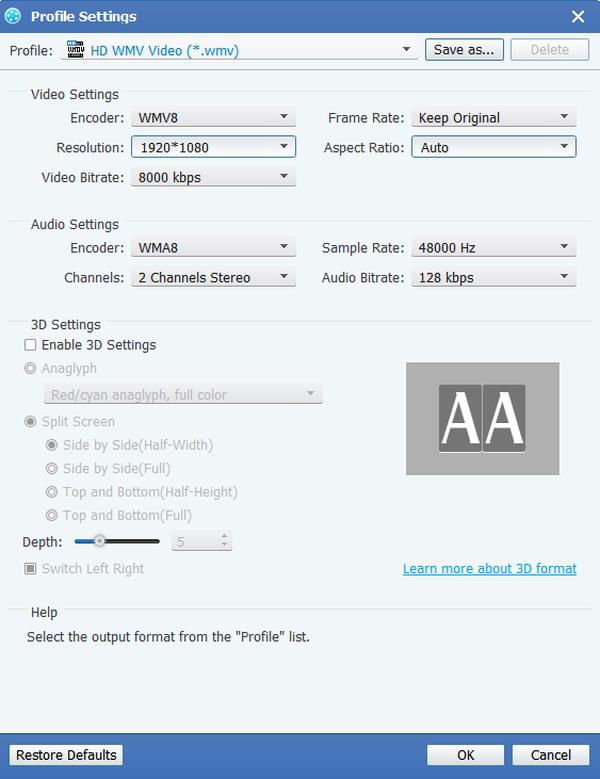
Upravit výstupní video efekt
Můžete si vybrat různé styly videí, které jste vytvořili sami pro tento software vám umožňuje editovat efekt videa. Ořízněte délku videa, sloučení několika videoklipů do jednoho a vodoznaky ve formátu textu nebo obrázku atd. Kromě toho můžete nastavit jas, sytost, kontrast, odstín a hlasitost videa.

Začněte převádět FLV na WMV
Konečně můžete spustit konverzi klepnutím na tlačítko Převést. Po dokončení konverze můžete tyto videa vychutnat v telefonu.